Cómo agregar campos calculados para pivotar tablas en Excel 2013
Usted puede crear sus propios campos calculados para una tabla dinámica en Excel 2013. Los campos calculados se calculan mediante una fórmula que se crea mediante el uso de campos numéricos existentes en el origen de datos. Para crear un campo calculado para su tabla dinámica, siga estos pasos:
Conteúdo
- Haga clic en cualquiera de las celdas de la tabla pivote y luego seleccione la opción campo calculado a partir de los campos, artículos, lista desplegable del botón, o pulse alt + jtjf establece.
- Introduzca el nombre para el nuevo campo en el cuadro de texto nombre.
- Haga clic en el cuadro de texto fórmula y luego borrar el cero (0) después del signo igual y coloque el punto de inserción inmediatamente después del signo igual (=).
- Introduzca la fórmula para realizar el cálculo del nuevo campo en el cuadro de texto fórmula, la inserción de lo campos que necesita haciendo clic en el nombre en el cuadro de lista campos y haciendo clic en el botón insertar campo.
- Haga clic en aceptar en el cuadro de diálogo insertar campo calculado.
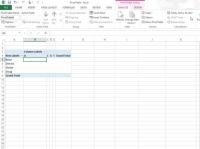  Agrandar Agrandar1 Haga clic en cualquiera de las celdas de la tabla pivote y luego seleccione la opción Campo Calculado a partir de los campos, artículos, Lista desplegable del botón, o pulse Alt + JTJF Establece.Los Campos, artículos, Comando establece el botón se encuentra en el grupo de cálculos en Analizar pestaña de la ficha Herramientas contextual de tabla dinámica. Excel abre el cuadro de diálogo Insertar campo calculado. | 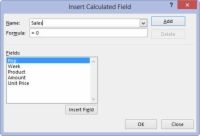  Agrandar Agrandar2 Introduzca el nombre para el nuevo campo en el cuadro de texto Nombre.A continuación, se crea la fórmula en el cuadro de texto Fórmula utilizando uno o más de los campos existentes se muestran en el cuadro de lista Campos. | 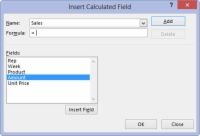  Agrandar Agrandar3 Haga clic en el cuadro de texto Fórmula y luego borrar el cero (0) después del signo igual y coloque el punto de inserción inmediatamente después del signo igual (=).Ahora está listo para escribir la fórmula que lleva a cabo el cálculo. Para ello, inserte campos numéricos en el cuadro de lista Campos e indicar la operación a realizar sobre ellos con los operadores aritméticos apropiados (+, -, *, o /). |
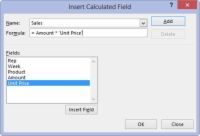  Agrandar Agrandar4 Introduzca la fórmula para realizar el cálculo del nuevo campo en el cuadro de texto Fórmula, la inserción de lo campos que necesita haciendo clic en el nombre en el cuadro de lista Campos y haciendo clic en el botón Insertar campo.Cuando termine de introducir la fórmula para el campo calculado, puede agregar el campo calculado para el panel de tareas de tabla dinámica campos haciendo clic en el botón Agregar. Después de hacer clic en el botón Agregar, cambia a un botón Modificar en gris. Si inicia la edición de la fórmula en el cuadro de texto Fórmula, el botón Modificar se activa de modo que usted puede hacer clic para actualizar la definición. | 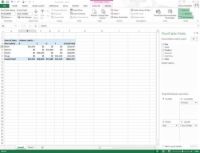  Agrandar Agrandar5 Haga clic en Aceptar en el cuadro de diálogo Insertar campo calculado.Esta acción cierra el cuadro de diálogo Insertar campo calculado y añade el resumen de los datos en el campo calculado a la tabla pivote. Después de terminar la definición de un campo calculado en una tabla dinámica, Excel agrega automáticamente su nombre a la lista de campos en el panel de tareas de tabla dinámica campos y para la zona VALORES asignando así el campo calculado como otro elemento de datos en el cuerpo de la tabla dinámica. |
¿Esta visión tablas de Excel en dejar que anhelo para más información y conocimiento sobre el programa de hoja de cálculo popular de Microsoft? Usted es libre de probar cualquiera de los Para tontos cursos de eLearning. Escoge tu curso (usted puede estar interesado en más de Excel 2013, llenar un registro rápido, y luego dar eLearning un giro con el botón Try It Usted será justo en curso desde hace más de confianza saben:!. La versión completa también disponible en Excel 2013.






